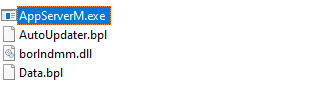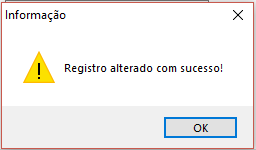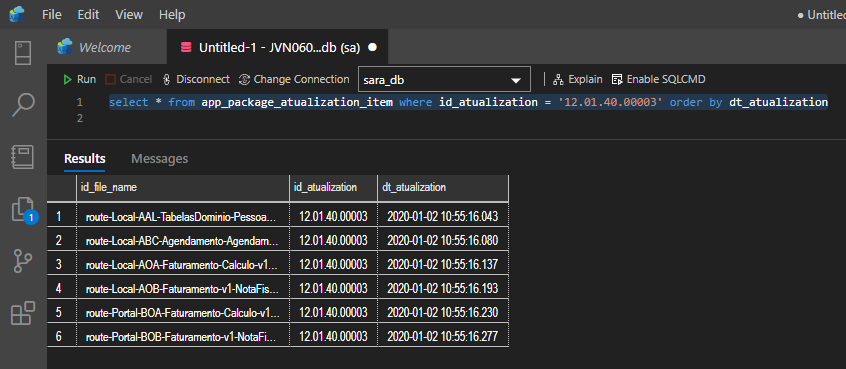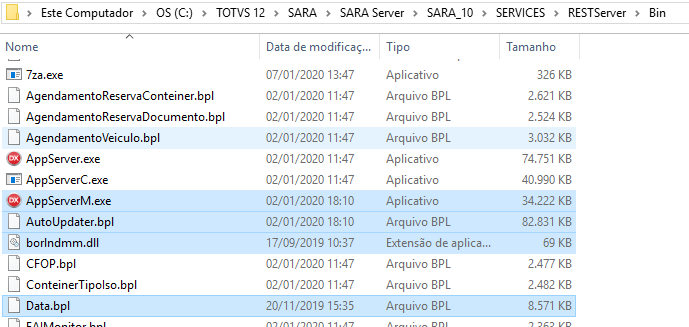Histórico da Página
CONTEÚDO
| Índice | ||||||
|---|---|---|---|---|---|---|
|
01.
ObjetivoOBJETIVO
Auxiliar
Este manual tem como objetivo auxiliarno processo de instalação e configuração ou atualização do serviço SARA | RESTServer.
02
.. ARQUIVOS PARA INSTALAÇÃO
| Informações | ||||
|---|---|---|---|---|
| ||||
| O pacote do RESTServer é incremental, desta forma, é aconselhável aplicar o último pacote de expedição liberado onde contempla todas as atualizações. |
Os arquivos para a instalação do serviço podem ser encontrados dentro do pacote de expedição oficial do sistema SARA, ou por meio de pacotes incrementais destinados ao RESTServer publicados na
centralCentral de
downloadsDownloads, da página de suporte da TOTVS.
Como exemplo, abaixo segue a pasta com os arquivos localizados dentro do pacote de expedição da versão/release 12.01.
4144.
00.
Na pasta RESTServer
, teráhaverá um arquivo com a versão/build do RESTServer
, normalmente.
Normalmente será o mesmo número da versão do pacote oficial e durante a release poderão ser gerados
build´sbuilds contendo manutenções ou melhorias.
Dentro da
Na pasta da versão
, conterãoexistirão os seguintes arquivos:
03.
Instalando oINSTALAÇÃO DO SARA |
RESTServerRESTSERVER
3.1
). O serviço RESTServer possui incompatibilidade com servidores que possuem
sistema operacionalSistema Operacional:
1.
Windows Server 2008 R2
,
2.
Windows Server 2008, Windows
8 e8
3. Windows 8.1
Recomendamos a instalação do serviço RESTServer em servidores Windows Server 2012 R2 ou superior.
Não é necessário estar no mesmo servidor de
bancoBanco de
dadosDados ou no
servidorServidor utilizado para repositório dos executáveis dos módulos e arquivos INI do
sistemaSistema SARA.
A Instalação
poderápode ser
feitaefetuada sem nenhuma dependência do legado.
Por recomendação e organização, o serviço poderá estar instalado no
servidorServidor de repositório dos executáveis, criando uma pasta chamada SERVICES e uma subpasta chamada RESTServer (sugestão).
Exemplo
:
Veja nesta
Observe neste exemplo, que
dentro dana pasta
Service,SERVICES já
temexiste o serviço do EAIService instalado, que também não possui nenhuma dependência com o RESTServer atualmente.
Na pasta RESTServer,
criarcrie uma nova pasta chamada
"Bin", e copiar Bin.
Copie os arquivos de instalação mencionados no
item 2tópico 02 - Arquivos Para Instalação para dentro desta pasta.
NOTA:
| Informações | ||||
|---|---|---|---|---|
| ||||
| A instalação do RESTServer ocorre de forma incremental, ou seja, ao instalar a última versão, todas as dependências e versões anteriores serão automaticamente instaladas. |
3.2
). Para a instalação do serviço, deverá ser executado o arquivo AppServerM.exe como Administrador.
3
).3. Ao executar o instalador
,serão solicitados os parâmetros iniciais para conexão com o
bancoBanco de
dadosDados.
Informe
Informe o driver de
bancoBanco, o nome e instância do banco de dados, o nome da base de dados, o usuário (operador do serviço) e a senha.
OO usuário (Operador de serviço), poderá ser o usuário SA ou um usuário criado apenas para a execução do serviço
, não. Não é recomendado vincular um usuário do
sistemaSistema
(Pessoa).
3.4. Na pasta
"Arquivos
",poderá ser configurado os diretórios para LOG de erros, execução e tradução do RESTServer. Por
Default,padrão o instalador sugere os nomes
conforme ode acordo com o
diretório de instalação.
3.5
). Na pasta
"Outros
",
configurarconfigure o idioma, a porta e o nome do serviço para o
WINDOWS Windows.
3.6
). Após informar os parâmetros,
acionar o botão "SALVAR FECHAR"clique em Salvar Fechar. Neste momento, o
sistema exibiráSistema apresentará a mensagem abaixo.
3.7
) Ao acionar o botão. Ao clicar em OK, o instalador começará a instalação do serviço exibindo a imagem do SARA abaixo.
Neste momento o instalador fará a extração dos arquivos necessários para o serviço.
Pastas criadas:geradas
Abaixo segue o objetivo de cada uma das pastas
criadageradas:
1. Bin: Pasta de arquivos executáveis referente ao RESTServer e dos módulos (BPL) contendo as funcionalidades do
sistemaSistema.
2. config: Pasta de arquivos de configuração .INI. Para alterar a conexão com o
bancoBanco de
dadosDados, usuário entre outras configurações.
3. log: Pasta de arquivos de log de erros, execução e tradução do RESTServer. Erros de instalação, atualização e execução poderão ser consultados nestes arquivos.
4. server: Pasta de arquivos de instalação do APACHE (Serviço WEB).
5. temp: Pasta temporária utilizada no processo de instalação e atualização do RESTServer. Na pasta SQL, por exemplo, é possível encontrar todos os scripts executados
para o banco de dados por release/build.
6. translate: Pasta utilizada para traduções de outros idiomas (
tradução não implementada até o momento).
7. update:
Pasta não utilizada até o momento.
3.8
). Após as extrações dos arquivos e atualização do
bancoBanco de
dados,Dados será aberta uma tela para a configuração do
apacheAPACHE.
Um serviço APACHE é instalado em conjunto para permitir a execução do RESTServer.
Também é possível configurar o local onde (pasta) do
servidor apacheServidor APACHE que rodará as páginas estáticas, podendo ser uma documentação ou uma aplicação WEB.
Os valores poderão ser mantidos os recomendados (
defaultpadrão).
Após as configurações,
acionar o botão "Salvar fechar"clique em Salvar Fechar.
3.9
). Após a configuração do Apache, será exibida a mensagem abaixo e continuará com a instalação efetuando a atualização do banco de dados por meio das scripts enviadas
no
no pacote.
3.10
). Após a finalização, o instalador
irá subirsubirá o serviço do APACHE e o RESTServer estará pronto para
USOutilização.
3.11
). Em caso de inconsistências no processo de instalação, o serviço não será executado e as inconsistências deverão ser verificadas nos arquivos de log de erros ou log de
execução contidos na pasta parametrizada por meio do arquivo CONFIG.INI, mencionado anteriormente.
04.
Atualizando o serviçoATUALIZAÇÃO DO SERVIÇO SARA |
RESTServerRESTSERVER
Para efetuar a atualização do serviço SARA | RESTServer, seguir os seguintes passos:
4.1
). Para consultar o histórico de atualizações do RESTServer, você poderá efetuar a consulta na tabela
"APP_PACKAGE_ATUALIZATION
", publicada na base SARA_DB do
banco de dados
Banco de Dados.
Na imagem abaixo é possível verificar a data de atualização de cada release/build.
4.2
). Também é possível consultar os nomes dos arquivos de scripts que foram atualizados no banco de dados em cada uma das versões, para isto basta consulta a tabela
"
APP_PACKAGE_ATUALIZATION_ITEM.
O conteúdo de cada arquivo poderá ser consultado na pasta TEMP / SQL no diretório de instalação do RESTServer.
4.3
). Para o processo de atualização, deverá ser baixado o pacote oficial da release ou apenas o patch de atualização do RESTServer, ambos podem ser encontrados em
downloads na página de
Suporte da TOTVS.
4
).4. No processo de atualização, não é necessário atualizar todas as versões pendentes para atualizar a última versão. Atualizando a última versão o instalador efetuará a
instalação
instalação dos pacotes anteriores automaticamente. Portanto, para instalar uma nova versão ou atualizar para a última versão, basta aplicar o último pacote.
4
).5. Após download, deve ser extraído os arquivos de dentro da pasta da release/build e copiados para dentro da pasta
"BIN"Bin, no diretório de instalação do RESTServer.
Arquivos de atualização
:Arquivos copiados para a pasta Bin
4.6. Para executar o processo de atualização, basta executar o arquivo AppServerM.exe como
administradorAdministrador.
Assim que executar será exibido a tela abaixo:
4.7. Para o processo de atualização, não será necessário nenhuma informação ou interação, o próprio instalador irá parar o serviço do SARA | RESTServer, efetuará a atualização
dos
dos arquivos necessários e scripts de atualização de
Banco de Dados, se houver.
4.8. Após o término da atualização o instalador será fechado.
Neste momento
dever ser, será verificado se o serviço SARA | RESTServer foi iniciado novamente.
Também poderá se consultadoTambém poderão ser
consultados os arquivos de
Logs, para identificar se houve alguma falha durante o processo de instalação.
8)
4.9. Após a conclusão da atualização, poderá ser consultado o histórico de atualização do RESTServer na tabela do
Sistema.
05.
Controle de segurança para execução das API´s por método.CONTROLE DE SEGURANÇA PARA EXECUÇÃO DE APIS POR MÉTODO
Após o processo de instalação ou atualização do SARA | RESTServer
, deverádeve ser realizado o processo de permissões para a execução das
API´sAPIs por perfil de usuário.
No Módulo
segurançaSegurança do
sistemaSistema SARA (legado), foi criado
oum módulo chamado
"REST SERVER
", e
criadodesenvolvido 3 menus principais, conforme imagem abaixo
.:
Na pasta:
1. API | LOCAL
, estarão- estão localizadas as
API´sAPIs que não possuem restrições de acesso relacionadas
aao PORTAL, ou seja, um determinado LOGIN somente
poderá acessar informações de alguns CLIENTES conformepode acessar
informações de alguns clientes, de acordo com o cadastro das permissões relacionadas ao PORTAL.
2. API | PORTAL
, estarão- estãolocalizadas as
API´SAPIS que possuem restrições de acesso relacionadas
aao PORTAL,
portandoportanto, um determinado LOGIN somente
poderápode acessar as
informações dos CLIENTES conforme o
informações dos clientes, de acordo com cadastro das permissões relacionadas ao PORTAL.
3. API | PÚBLICA
, estarão- estão localizadas as
API´SAPIS que não
precisãoprecisam de autenticação para serem executadas.
O processo de permissões
ficoupermaneceu igual ao legado do SARA, ou seja, para as
API´sAPIs e métodos serão dadas as permissões por
PERFILperfil de usuário.
Para um determinado
PERFIL, poderáPerfil pode ser dada a permissão de GET (consulta) e restringir a permissão de POST (Inserção).
Após as permissões, os usuários vinculados ao perfil poderão executar as
API´sAPIs e métodos normalmente.
| Templatedocumentos |
|---|
| HTML |
|---|
<style>
div.theme-default .ia-splitter #main {
margin-left: 0px;
}
.ia-fixed-sidebar, .ia-splitter-left {
display: none;
}
#main {
padding-left: 10px;
padding-right: 10px;
overflow-x: hidden;
}
.aui-header-primary .aui-nav, .aui-page-panel {
margin-left: 0px !important;
}
.aui-header-primary .aui-nav {
margin-left: 0px !important;
}
</style>
|